WPS幻灯片如何给图片添加渐变边框
1、打开一个带有图片的WPS幻灯片。
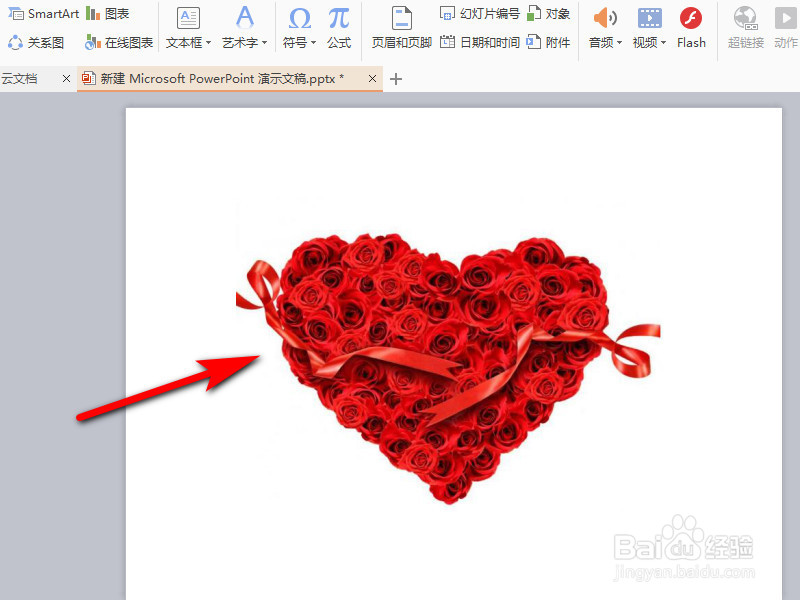
2、点击一下图片,就可以自动调出【图片工具】功能。

3、单击图片工具选项卡下方的【图片轮廓】-【更多设置】。

4、在幻灯片页面右侧自动弹出【对象属性】,此时单击【填充与线条】选项卡下方的【渐变线】。
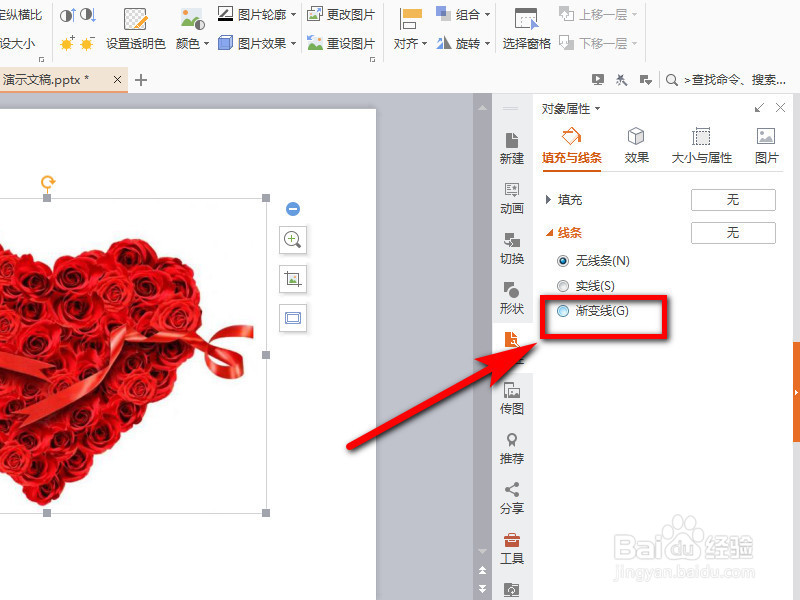
5、对渐变样式进行全方位的参数设置。
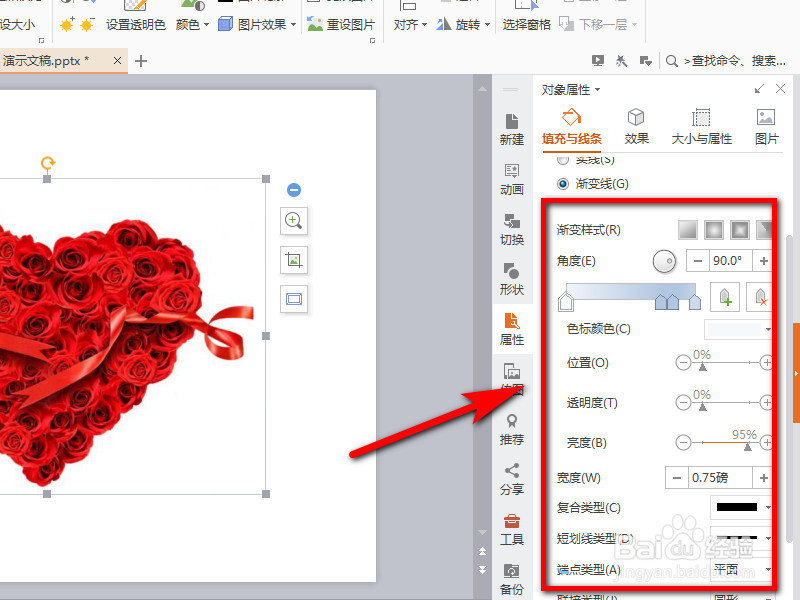
6、回到PPT主界面,就可以看到刚才选中的图片已经被添加渐变边框了。

1、打开一个带有图片的WPS幻灯片。
2、点击一下图片,就可以自动调出【图片工具】功能。
3、单击图片工具选项卡下方的【图片轮廓】-【更多设置】。
4、在幻灯片页面右侧自动弹出【对象属性】,此时单击【填充与线条】选项卡下方的【渐变线】。
5、对渐变样式进行全方位的参数设置。
6、回到PPT主界面,就可以看到刚才选中的图片已经被添加渐变边框了。
声明:本网站引用、摘录或转载内容仅供网站访问者交流或参考,不代表本站立场,如存在版权或非法内容,请联系站长删除,联系邮箱:site.kefu@qq.com。
阅读量:46
阅读量:151
阅读量:102
阅读量:59
阅读量:155